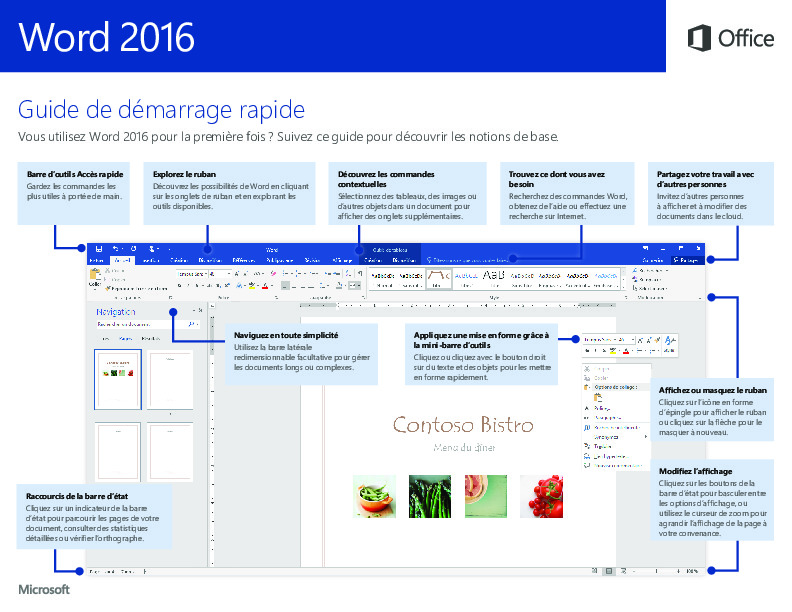Plan de cours
- Créez un document Word
- Restez connecté
- Nouvelles fonctionnalités
- Recherchez des fichiers récents
- Découvrez les outils contextuels
- Partagez votre travail avec d’autres personnes
- Affichez les autres utilisateurs qui modifient le document en même temps que vous
- Révisez et suivez les modifications
- Mettez en forme des documents avec style
- Étapes suivantes avec Word
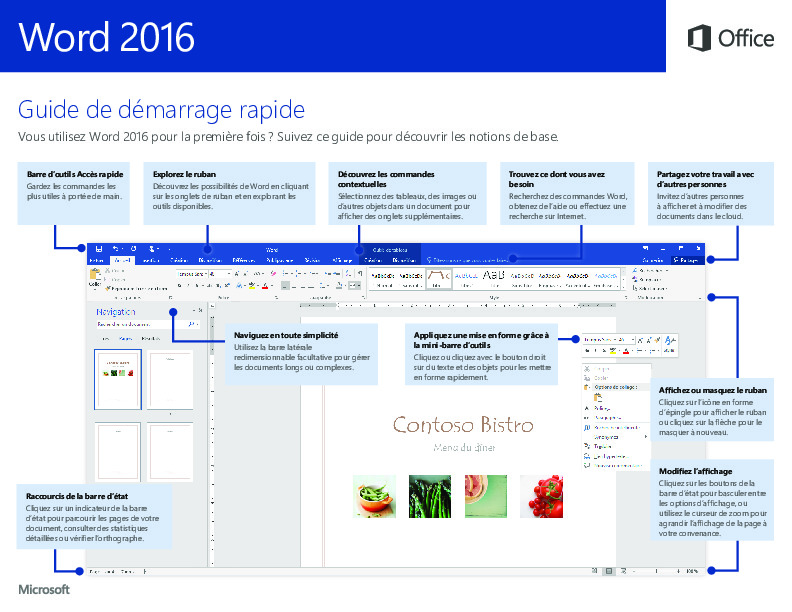
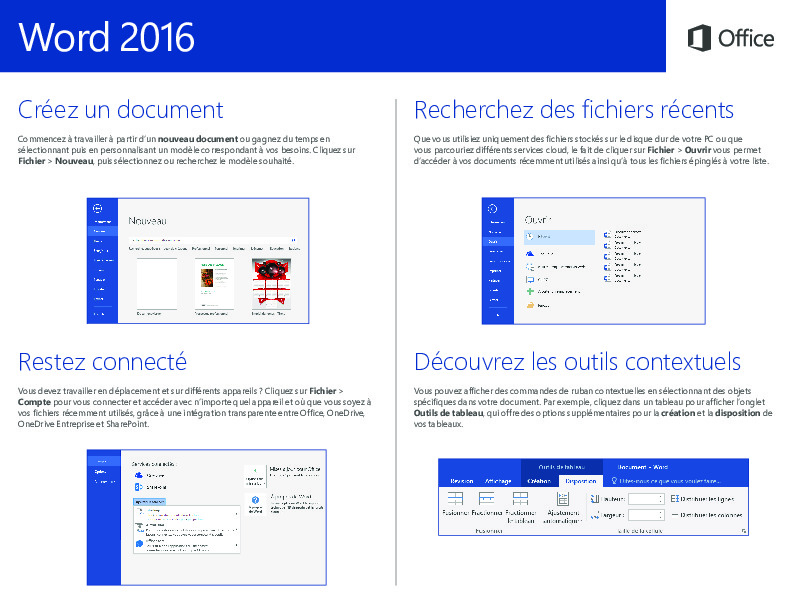
Profitez de ce manuel de formation en PDF pour comprendre mieux le Word 2016 et enrichir votre connaissance.
Commencez à télécharger ce cours adapté pour vous et à apprendre Word 2016.
Recherchez des fichiers récents
Que vous utilisiez uniquement des fichiers stockés sur le disque dur de votre PC ou que
vous parcouriez différents services cloud, le fait de cliquer sur Fichier > Ouvrir vous permet
d’accéder à vos documents récemment utilisés ainsi qu’à tous les fichiers épinglés à votre liste.
Restez connecté
Vous devez travailler en déplacement et sur différents appareils ? Cliquez sur Fichier >
Compte pour vous connecter et accéder avec n’importe quel appareil et où que vous soyez à
vos fichiers récemment utilisés, grâce à une intégration transparente entre Office, OneDrive,
OneDrive Entreprise et SharePoint.
Créez un document
Commencez à travailler à partir d’un nouveau document ou gagnez du temps en
sélectionnant puis en personnalisant un modèle correspondant à vos besoins. Cliquez sur
Fichier > Nouveau , puis sélectionnez ou recherchez le modèle souhaité.
Découvrez les outils contextuels
Vous pouvez afficher des commandes de ruban contextuelles en sélectionnant des objets
spécifiques dans votre document. Par exemple, cliquez dans un tableau pour afficher l’onglet
Outils de tableau , qui offre des options supplémentaires pour la création et la disposition de
vos tableaux.
Word 2016